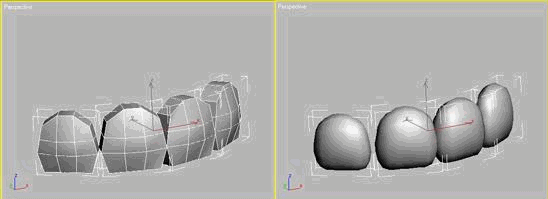Перейти на страницу: 1 2 3 4 5 6 7 8 9 10
Страница
9В настоящее время Вы имеете не реально большое кольцо для губ. Большие губы слишком выпуклы в уголках. Чтобы сделать их реалистичнее, Вы будете сваривать вершины на уголках губ у поверхности головы на каждой стороне.
Идите к уровню под-объектов Vertex. В свитке
Edit Vertices, щелкните кнопкой Target.Тяните один из двух extruded vertices на внешнем угле рта назад к поверхностной точке, как показано. Делайте то же самое для внутренней угловой vertex.

Затем вы будете использовать скашивание(
beveling) и вытеснение(extrusion), чтобы создать отверстие рта.Идите к под-объекту
Polygon, и выберите полигон, который составит внутреннюю часть рта.Extrude
внутрь на короткое расстояние. Вы будете использовать этот дополнительный ряд vertices, как вспомогательные для формирования округлости губ. Extrude и-или скашиваем назад еще несколько раз дальше в рот, чтобы сделать впадину рта. Вы можете повышать центр впадины со скосом, и затем уменьшите её заднюю часть, чтобы дать некоторое пространство внутреннему рту.
Отрегулируйте рот, чтобы заставить его смотреться немного меньшим и более естественным.
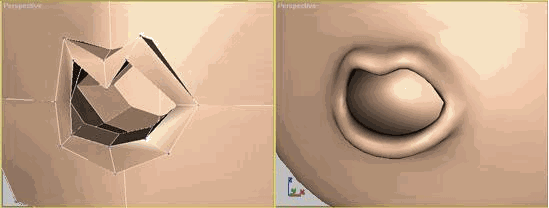
Соединение Головы и Тела
Вы будете объединять отдельную голову и тело и затем целенаправленно сваривать вершины шеи, чтобы сделать модель безшовной.
Объединение частей:
Display panel или все четыре вида, чтобы видеть тело и любую другую скрытую геометрию. Если необходимо, позиционируйте голову по шее и масштабируйте её, чтобы соответствовать размеру тела. Выключите MeshSmooth модификаторы объектов туловища и головы. Выбирая каждый объект, щелкайте MeshSmooth в показе стека, и затем щелкайте иконку при показе стека "Remove modifier from the stack."Используйте
Вы можете удалить один ряд vertices у основания головы Тубби, для уменьшения детализации; выполнение этого сделает на основание головы более широкое отверстие.
В этой точке, основание головы имеет 12 vertices, но верхняя часть шеи имеет только шесть vertices. Для сваривания однако, обе грани должны содержать одинаковое число vertices. Чтобы решить это, Вы добавите вертикальный отрезок в каждый полигон на стороне шеи, по окончании имея 12 вершин. Теперь Вы можете выравнивать пары vertex, и целенаправленно сваривать голову и шею вместе.
Выберите модель туловища.
Идите на под-объект Edges. Заходим на свиток Edit Edges > Insert Vertex , чтобы добавить новую vertex между каждой парой vertices по периметру шеи, как показано.
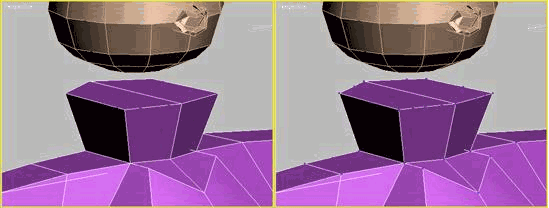
Шея прежде, до вставки вершин (слева), и теперь с 12 vertices (справа)
Идите к уровню под-объектов Полигонов, и удалите верхние полигоны на шее.
Когда Вы свариваете, если эти полигоны остались, они остались бы внутри лица и путали бы MeshSmooth. Вообще, когда Вы приставляете и свариваете объекты вместе, чтобы сделать куски безшовными, обе части должны сначала иметь "отверстие".
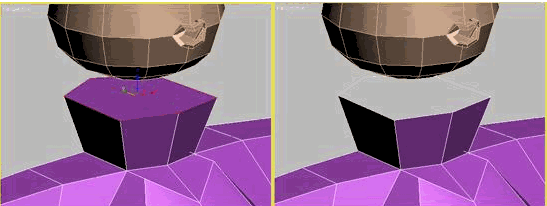
Выберите верхние полигоны (слева), и удалите (справа).
Выходим из уровня под-объектов.
Щелкните
Attach кнопкой, и затем щелкните на голове. Цвет головы изменится и примет цвет тела, указывая, что два куска теперь объединены.Щелкните кнопкой
Attach снова для выхода.Идите к уровню под-объектов Vertex.
Выберите
Target Weld, чтобы тянуть вершину шеи от тела до соответствующей вершины головы.Заключительный результат - кусок (
mesh) без шва.Внимание: Чтобы добавлять детализацию, используйте
Slice, чтобы создать другие ряды граней на шее. Это позволит Вам перемещать вершины головы вниз и масштабировать если необходимо, чтобы получить правильные размеры.Если Вы перемещали или масштабировали модель головы, Вам придется выйти из уровня под-объектов и выбирать и перемещать или масштабировать созданные для глаз сферы. Также, уделите время, чтобы добавить большую детализацию телу и отрегулируйте вершины и пропорции.
Заключительная модель должна выглядеть подобной следующей иллюстрации.
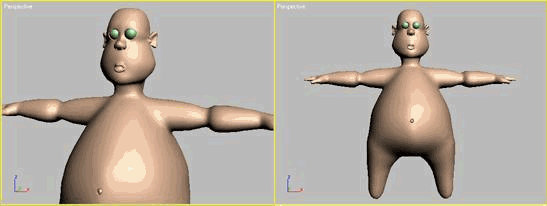
Сохраните вашу работу.
Необязательно: Понизите решение выборочно:
В этом месте, Вы имеете модель Тубби с двумя решениями:
низкополигонную без MeshSmooth модификатора, и высокополигонную, с MeshSmooth модификатором. А если Вы хотите иметь сглаженную модель, но низкополигонную? В ситуациях подобно этой, может помочь MultiRes модификатор.Если вы собираетесь анимировать Тубби, Вы должны сохранить высокое разрешение в частях, которые будут двигаться: на соединениях и вокруг рта. К счастью, MultiRes позволяет Вам определять области, в которых решение не должно быть уменьшено.
Выберите объект, и на
Modify panel > в показе стека модификатора, щелкните MeshSmooth модификатором.Из
Modifier List > Object-Space Modifiers категории, примените MultiRes модификатор.В показе стека модификатора, расширьте MultiRes иерархию, и щелкните Vertex, чтобы идти к этому уровню под-объектов.
Теперь Вы можете видеть и выбирать vertices на сглаженной модели. Однако, Вы не можете преобразовать их; эти vertices - для использования MultiRes модификаторных установок.
Выберите все vertices в областях, которые должны сохранить сглаженность: рот, плечи, локти, колени, и где ноги соединяются с туловищем.
Lasso Selection Region инструментом. Это позволяет Вам выделить линию, быстрее чем использование Fence Selection Region.Внимание: С областями, которые не соответствуют прямоугольнику или кругу, типа плеч, Вы можете попробовать выделить область с новым
На
свитке MultiRes Parameters> в группе Generation Parameters, включите Maintain Base Vertices.Щелкните кнопкой
Generate.Выделенные точки вершин заменены звездочками, показывающими, что они должны теперь быть защищены от прореживания. Они останутся таковыми, даже если Вы снимите выбор с них.
Понизьте
Vert Percent или Vert Count установки. Количество оставшихся вершин уменьшено, но основные vertices остались. Даже если Вы установите их очень низко, (около 20 процентов), объект все еще узнаваем, в то время как защищенные области сохраняют полное разрешение.Аксессуары Головы
Голова почти готова, но все еще не хватает зубов, дёсен, и бровей. Вы можете добавить брови как текстуру, или смоделировать
box с несколькими долями, и затем перемещая vertices, сделать брови, как показано на рисунке.
Большинство этих объектов может создаваться как простые коробки с несколькими сегментами. Десна может быть коробкой с vertices, перемещенными в трапециевидную форму, округленную немного и затем приглаженную.
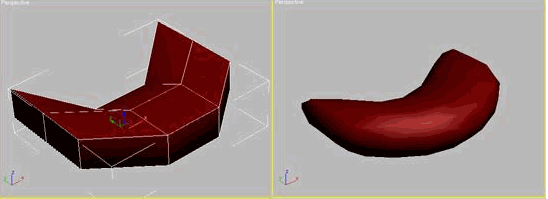
Зубы могут быть коробки, склеенные между собой. Для более мультипликационно-подобных зубов, Вы можете начинать с единичного длинного объекта коробки, сгибать, приглаживать, и затем размещать её по десне.